
扫一扫添加福昕福利官
在数字化办公的今天,PDF文件已成为商务、学术和个人文档管理中不可或缺的格式.一个整洁、格式规范的PDF文件,能给阅读者带来更舒适的视觉体验和更高效的信息获取.在众多PDF编辑工具中,福昕PDF编辑器因其功能全面、操作简便而受到广泛欢迎.特别是在对PDF文件进行页码添加这一看似简单但又至关重要的操作上,福昕PDF编辑器提供了一种快捷而高效的解决方案.
那么,当你手头有一份需要添加页码的PDF文档时,应该如何在福昕PDF编辑器中进行操作呢?首先,打开福昕PDF编辑器,随后导入你想要编辑的PDF文件.文件加载完成后,寻找到软件界面顶部的菜单栏,其中会有一个“页面管理”的标签.点击该标签,会出现包括“添加”、“删除”、“旋转”等一系列页面操作选项.
接着找到并点击“页眉/页脚”或者是“添加页码”,在弹出的对话框中,你可以自定义页码的样式、位置以及起始页码等.在样式选项中,既可以选择简单的阿拉伯数字,也可以根据文档的特点和个人喜好选择罗马数字或字母样式.定位到页面的位置,通常页码是放在页面的底部居中,但你也可以将其设置在页面的顶部或者页面的角落,这完全取决于自己的美观需求和文档的布局特性.
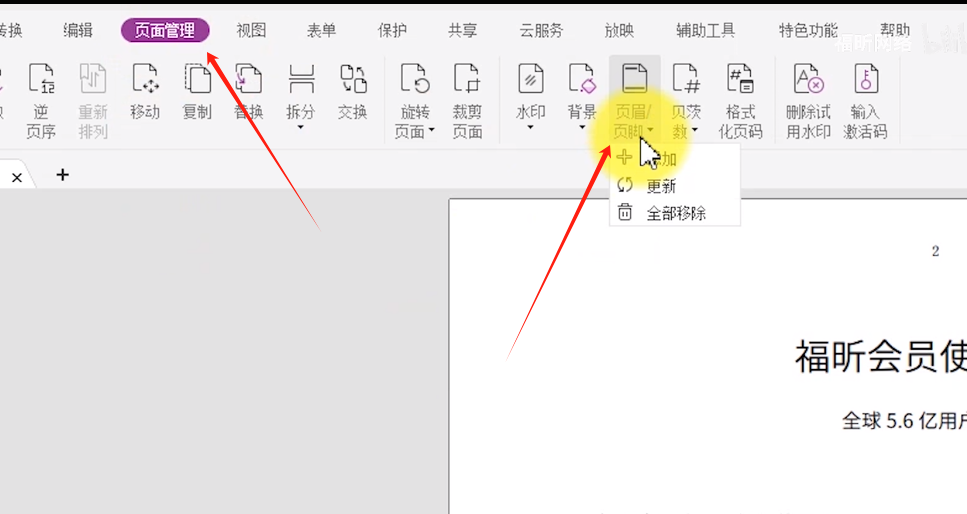
在页码的起始号设置方面,福昕还允许用户定义起始页码,这就意味着如果你的文档前几页是封面或目录,而不需要页码,你可以从实际内容开始的页面设置起始页码.这样的细致服务充分体现福昕对用户需求的深度理解.调整好所有设置后,点击“确定”按钮,软件即会在文档中按照你设置的参数添加页码.
最后,仔细检查文档中添加的页码是否满足你的要求,如果一切正常,不要忘记保存你的文档.现在,你就拥有了一个既专业又有序的PDF文档.在整个过程中,福昕PDF编辑器的直观设计和简洁流程让操作变得游刃有余,即便是首次使用的用户也能迅速掌握.
通过这样精细化的管理,福昕PDF编辑器不仅提高了我们工作的效率,还提升了我们文档处理的专业水平.在各种情境下,无论是工作报告、学术论文还是各类电子书籍,恰当地添加页码都是提升阅读体验的一个重要环节.确保每一份重要文献都能准确、美观地呈现其内容,体现了我们在信息时代对细节的追求和对品质的坚持.
版权声明:除非特别标注,否则均为本站原创文章,转载时请以链接形式注明文章出处。
政企
合作
了解平台产品
预约产品演示
申请产品试用
定制合作方案
福昕
福利官

扫一扫添加福昕福利官
了解平台产品
预约产品演示
申请产品试用
定制合作方案

添加福昕福利官
微信扫码
免费获取合作方案和报价
